Koti > Tulostus > Tulosta Brother iPrint&Scan (Windows/Mac) -sovelluksella > Tulostus paperin molemmille puolille automaattisesti Brother iPrint&Scan (automaattinen kaksipuolinen tulostus) -sovelluksella (Windows/Mac)
Tulostus paperin molemmille puolille automaattisesti Brother iPrint&Scan (automaattinen kaksipuolinen tulostus) -sovelluksella (Windows/Mac)
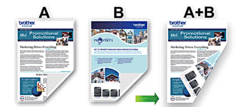
- Varmista, että paperitukosten poistoaukon kansi on suljettu oikein.
- Jos paperi on käpristynyt, suorista se ja aseta se takaisin paperikasettiin.
- Käytä tavallista paperia. ÄLÄ käytä vesileimapaperia.
- Ohut paperi voi rypistyä.
- Käynnistä Brother iPrint&Scan.
- Windows
Käynnistä
 (Brother iPrint&Scan).
(Brother iPrint&Scan). - Mac
Osoita Finder-valikkorivillä ja kaksoisosoita iPrint&Scan-kuvaketta.
Brother iPrint&Scan -näyttö tulee näkyviin. - Jos Brother-laitetta ei ole valittu, osoita Valitse laitteesi -painiketta ja valitse sitten mallin nimi luettelosta. Osoita OK.
- Napsauta Tulosta-painiketta.
- Tee jokin seuraavista:
- Windows
Valitse Asiakirja.
- Mac
Valitse PDF.
- Valitse tulostettava tiedosto ja tee sitten jokin seuraavista:
- Windows
Valitse Seuraava.
- Mac
Valitse Avaa.
 Kun tulostat useita sivuja sisältäviä asiakirjoja, voit myös valita tulostettavat sivut.
Kun tulostat useita sivuja sisältäviä asiakirjoja, voit myös valita tulostettavat sivut. - Valitse jokin seuraavista vaihtoehdoista Kaksipuolinen -pudotusluettelosta:Käytettävissä on kahden tyyppistä kaksipuolista sidontaa:ValintaKuvausPäällä (käännä pitkälle reunalle)
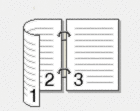 Päällä (käännä lyhyelle reunalle)
Päällä (käännä lyhyelle reunalle)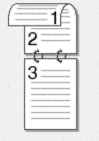
- Vaihda tarvittaessa tulostimen muut asetukset.
- Napsauta Tulosta-painiketta.
Oliko sivu hyödyllinen?



